Aplicativos e programas criam ícones de atalho na área de trabalho para que os usuários possam identificá-los e acessá-los rapidamente a qualquer momento. No entanto, muitos usuários estão se perguntando o que é CCXProcess e como esse arquivo entrou em seus computadores.
Alguns estão até pensando que o CCXProcess pode ser um malware em potencial e optam por removê-lo do sistema, caso isso cause o problema. Mac para rodar devagar.
Neste post, discutiremos o que é CCXProcess, como funciona e como remova CCXProcess no Mac.
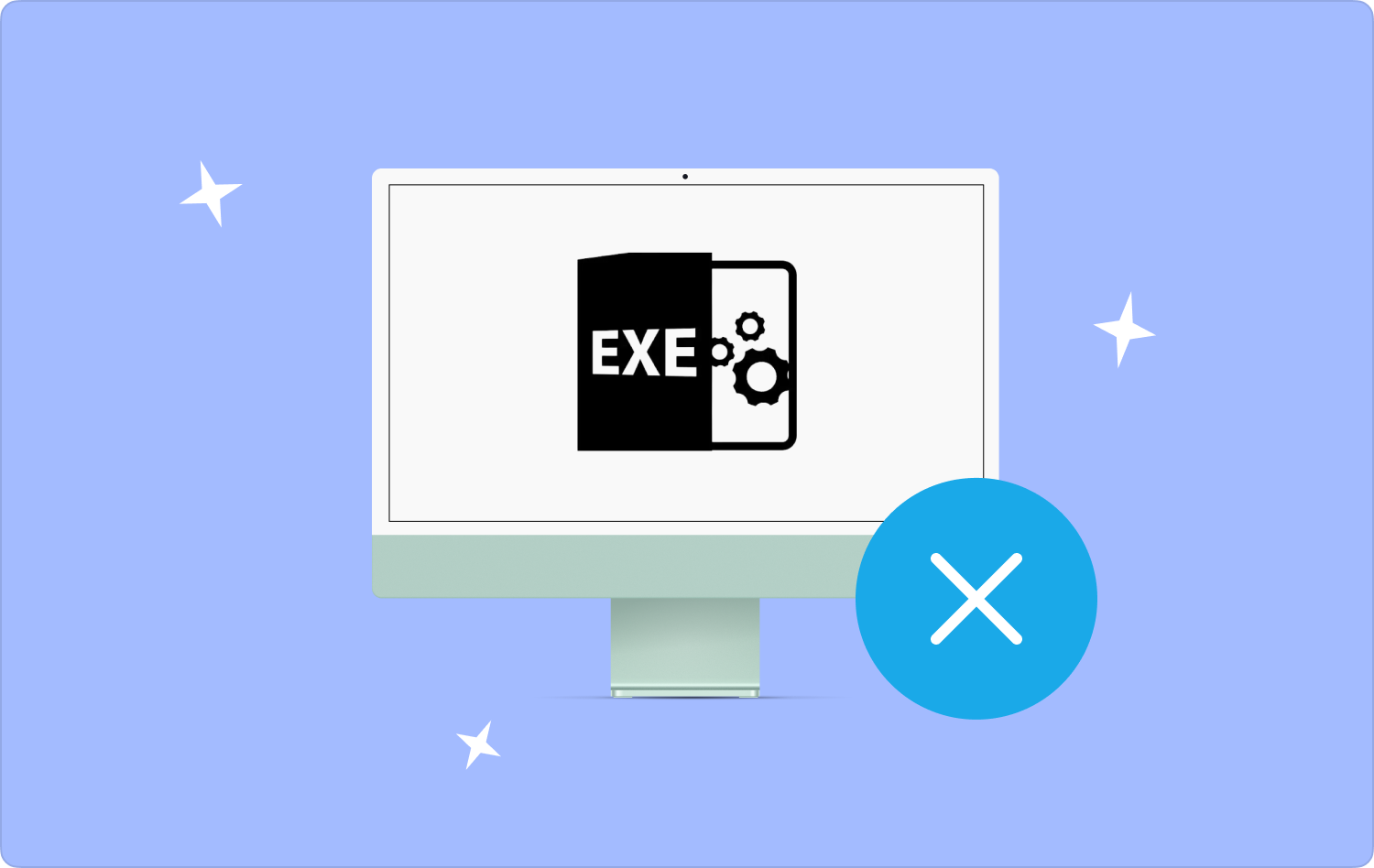
Parte #1: O que é CCXProcess?Parte #2: Como desativar o CCXProcess na inicializaçãoParte #3: Remover manualmente o CCXProcess do Mac Parte #4: Como remover de forma eficiente e total o CCXProcess do MacResumo
Parte #1: O que é CCXProcess?
O Creative Cloud Experience Process, mais conhecido como CCXProcess, é um processo em segundo plano do Adobe Creative Cloud conjunto de softwares. Ele é iniciado automaticamente na inicialização do seu computador.
Este processo em segundo plano oferece suporte a recursos complementares para uma variedade de programas da Adobe para design gráfico, modelos de estoque, edição de vídeo, filtros, fotografia, tutoriais e aplicativos da web, juntamente com serviços em nuvem.
Se você baixou algum dos seguintes programas da Adobe, o arquivo executável CCXProcess.exe também será instalado:
- Adobe Systems
- Construtor Adobe Flash
- Adobe Premiere Pro
- Adobe Extension Manager CC
- Adobe Lightroom Clássico CC
- Adobe After Effects
- Adobe Muse
- Adobe Lightroom Clássico
Como funciona o CCXProcess?
Antes de removermos o CCXProcess do Mac, vamos aprender como ele funciona. A principal função do CCXProcess é criar um único espaço de trabalho para os vários projetos que você cria usando programas Adobe.
Por exemplo, ao usar Adobe Photoshop ou Lightroom, você também pode ver o CCXProcess em execução no seu Activity Monitor.
Para simplificar, o CCXProcess funciona sempre que você usa qualquer um dos programas Adobe instalados no seu Mac.
O CCXProcess é seguro?
Você não pode evitar suspeitar da segurança do CCXProcess. Alguns usuários pensam que CCXProcess é malware. Não é. Um CCXProcess legítimo pode ser localizado em:
/Aplicativos/Utilitários/Adobe Creative Cloud Experience/CCXProcess
Você pode verificar esta pasta e verificar o CCXProcess. No entanto, existem alguns vírus que imitam o CCXProcess.exe e enganam os usuários. Você deve ter cuidado com esses vírus.
Alguns malwares usarão o nome CCXProcess para disfarçar e enganar os usuários para que não os excluam e causem danos ao seu sistema.
Se você notar que CCXProcess.exe está sendo executado em seu Activity Monitor sem usar nenhum software Adobe, você deve suspeitar. Tente executar uma verificação usando seu software antivírus para capturar esse malware.
Parte #2: Como desativar o CCXProcess na inicialização
A escolha de remover o CCXProcess no Mac não terá um impacto adverso. Como é apenas um pequeno processo em segundo plano, não afetará o armazenamento do sistema.
E mesmo que você desative o CCXProcess na inicialização, ele ainda será iniciado automaticamente sempre que você abrir qualquer programa da Adobe.
Mas, se você deseja desabilitar o CCXProcess na inicialização, aqui estão os passos;
Note: se o CCXProcess estiver em execução, você poderá encerrá-lo no monitor de atividades:
- Apresentação livro em destaque.
- Clique Aplicações.
- Selecionar Utilities.
- Encontre e clique monitor de atividade.
- Use a barra de pesquisa e digite CCXProcess.
- Clique duas vezes no aplicativo CCXProcess.
- Clique desistir na janela pop-up.
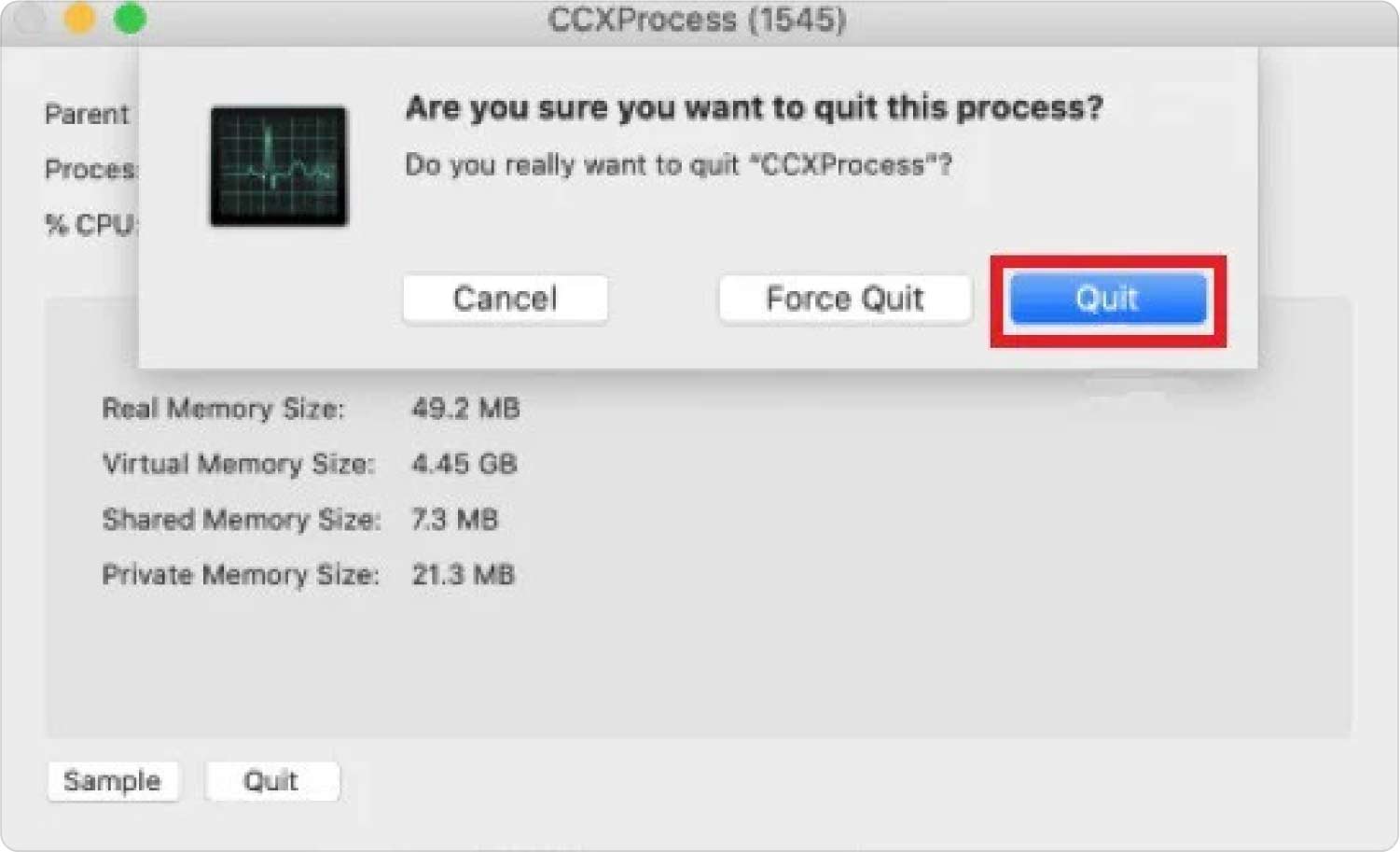
Após encerrar o CCXProcess do Activity Monitor, remova o CCXProcess do seu Mac por meio das Preferências do Sistema:
- Clique na Apple logotipo.
- Selecionar Preferências do sistema.
- Cabeça sobre a Usuários e grupos.
- Escolha Itens de login.
- Navegue e clique em CCXProcess.
- Clique na ícone de cadeado desbloquear. Pode ser necessário inserir a senha do computador para entrar.
- Selecione os menos botão.
- Feche a janela de itens de login.
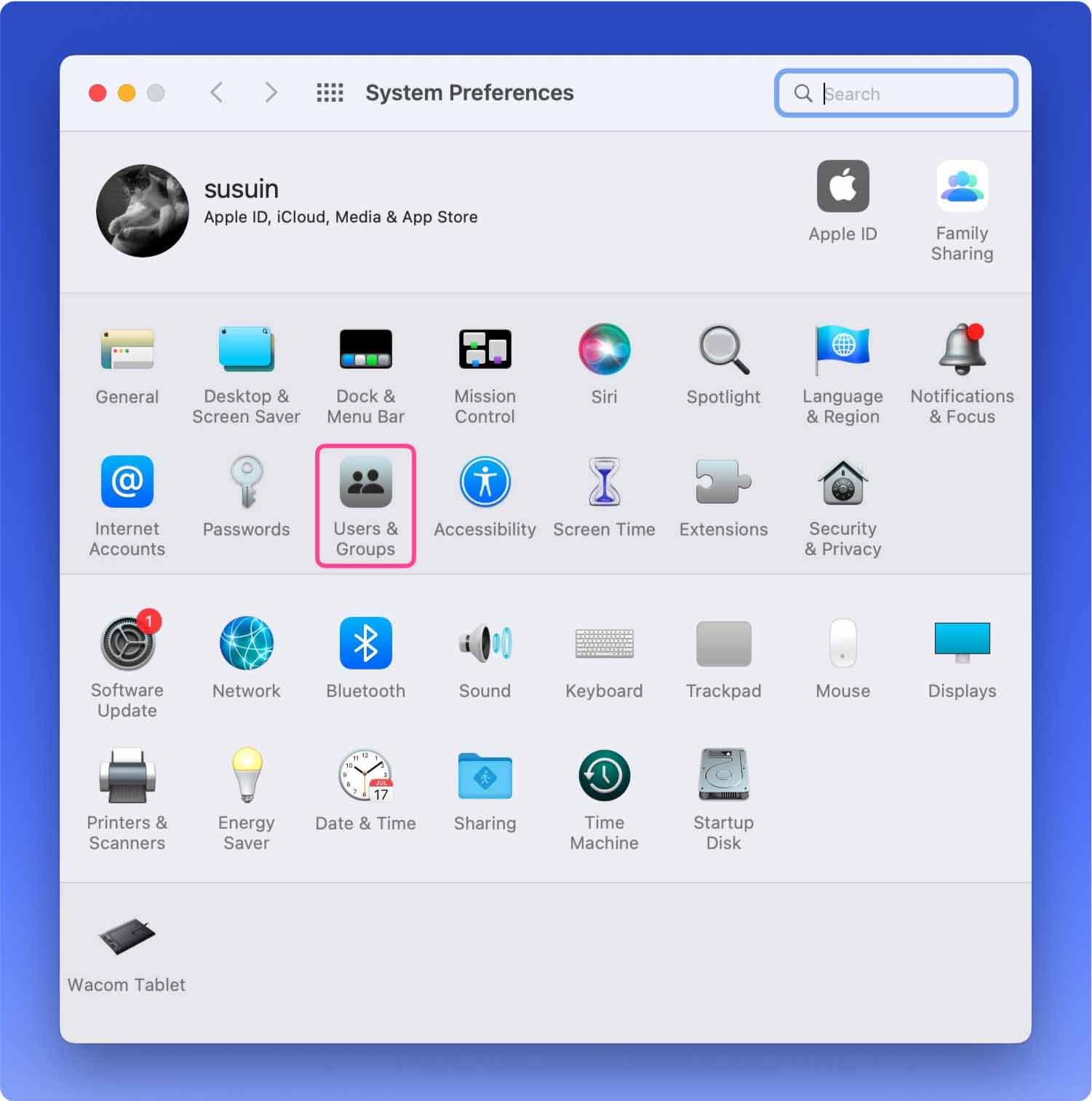
Parte #3: Remover manualmente o CCXProcess do Mac
CCXProcess é diferente de qualquer outro aplicativo no seu Mac. Você não consegue arrastar o aplicativo para a pasta Lixeira. Se você deseja remover manualmente o CCXProcess no Mac, siga estas etapas:
- Clique no Finder e abra Aplicações.
- Selecionar Utilities.
- Localize a Adobe Creative Cloud Experience.
- Encontre e clique em CCXProcess.
- Clique com o botão direito e selecione Mover para o Lixo.
- Esvazie a pasta Lixeira.
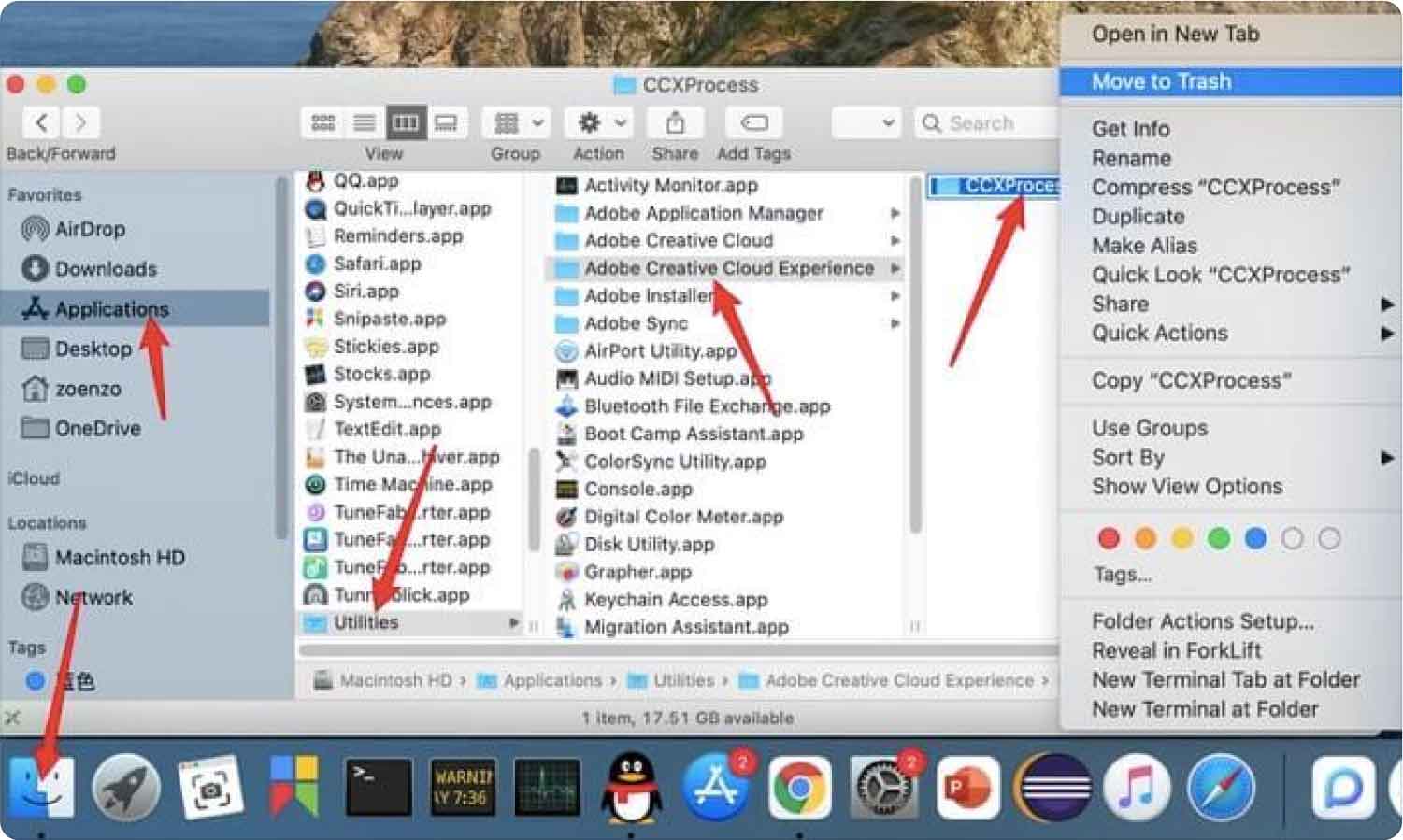
Você só pode fazer isso se tiver encerrado o CCXProcess conforme mencionado na parte anterior deste artigo.
Parte #4: Como remover de forma eficiente e total o CCXProcess do Mac
O método manual para remover CCXProcess em Mac pode ser intimidante, especialmente se você for iniciante e não estiver familiarizado com os detalhes técnicos do seu sistema. Para evitar bagunçar os arquivos do seu Mac, você pode usar uma alternativa melhor e mais conveniente.
Use TechyCub Mac limpador em vez disso, remova o CCXProcess do seu Mac sem passar por muitos problemas.
Mac limpador
Analise seu Mac rapidamente e limpe arquivos indesejados facilmente.
Verifique o status principal do seu Mac, incluindo o uso do disco, status da CPU, uso da memória, etc.
Acelere seu Mac com cliques simples.
Download grátis
TechyCub Mac Cleaner é um software utilitário versátil para Mac que permite limpar e melhorar seu sistema com apenas alguns cliques. Ele já apresenta recursos necessários para manter seu Mac limpo, livre de programas e arquivos não utilizados e até mesmo de lixo.
Usando isso principal software de desinstalação de aplicativos para Mac, você pode remover o CCXProcess do seu Mac em um instante. Aqui está o guia completo:
- Instale TechyCub Limpador de Mac no seu Mac. Consulte o guia incluído sobre como instalá-lo com sucesso.
- Depois que o software for iniciado, clique no botão Desinstalador de aplicativos menu.
- Clique na Escanear botão.
- Depois de fazer uma varredura completa em seu sistema, use a caixa de pesquisa e digite CCXProcess.
- Marque a caixa ao lado de CCXProcess.
- Clique na peixe de água doce botão.
- Aguarde a conclusão do processo de limpeza.

Agora que o CCXProcess foi totalmente removido do seu Mac, você pode ver quanto espaço ele consumiu do TechyCub Tela do limpador de Mac. Depois de desinstalar este aplicativo, você pode explorar o restante dos recursos do software.
As pessoas também leram Como desinstalar o Adobe Photoshop no seu Mac Como podemos desinstalar o Adobe Illustrator no Mac?
Resumo
CCXProcess não é um arquivo de sistema. É apenas um processo em segundo plano que impulsiona todos os programas Adobe Creative Software Suite. O principal uso desse processo é aprimorar a funcionalidade dos produtos Adobe e fazê-los funcionar perfeitamente.
Você pode remova CCXProcess no Mac se você acha que esse processo retarda a inicialização do seu computador. No entanto, isso não afetará o funcionamento geral do sistema. Se este processo foi marcado como malware, você pode optar por remover o CCXProcess do seu Mac para proteção.
Apresentamos dois métodos para se livrar desse processo em segundo plano. O primeiro método é removê-lo manualmente e o próximo é removê-lo totalmente via TechyCub Mac Cleaner.Esta ferramenta fornece todos os recursos essenciais que irão remover certos aplicativos e seus arquivos e pastas relacionados. Sem sobras!
